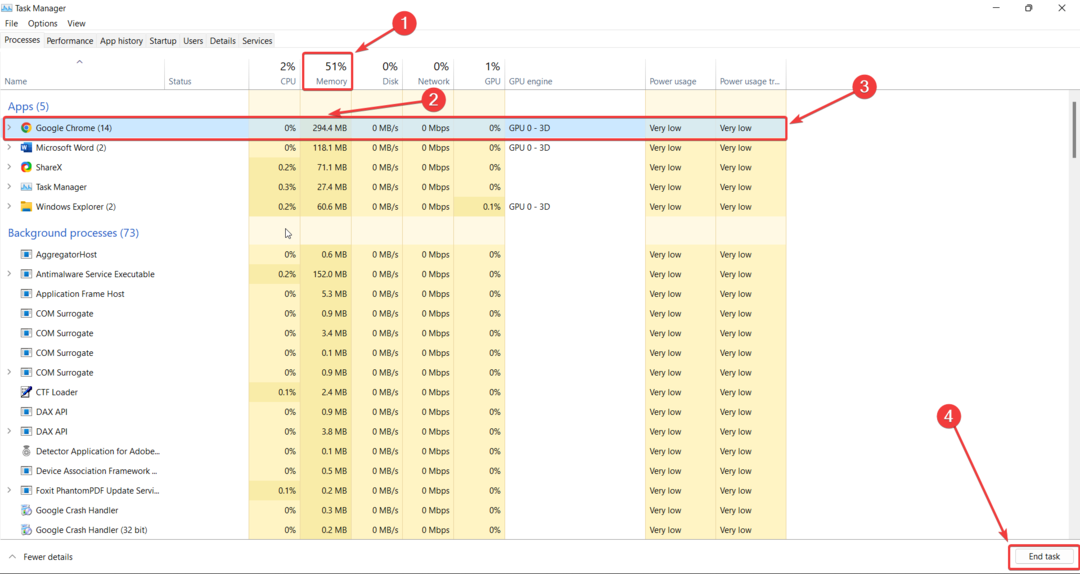Prøv disse testede løsningene og løs problemet på kort tid
- Battlefield 4 bruker mye CPU-ressurser, noe som kan føre til lag og forsinkelser i spillet.
- For å fikse dette problemet kan du tilbakestille Windows strømalternativer.
- En annen metode er å oppdatere grafikkdrivere og frigjøre RAM-plass.

XINSTALLER VED Å KLIKKE LAST NED FILEN
Denne programvaren vil holde driverne i gang, og dermed holde deg trygg mot vanlige datamaskinfeil og maskinvarefeil. Sjekk alle driverne dine nå i tre enkle trinn:
- Last ned DriverFix (verifisert nedlastingsfil).
- Klikk Start søk for å finne alle problematiske drivere.
- Klikk Oppdater drivere for å få nye versjoner og unngå systemfeil.
- DriverFix er lastet ned av 0 lesere denne måneden.
Til tross for at den er en stor hit, har Battlefield 4 skuffet spillere fordi den har gjort det høy CPU-bruk. På grunn av dette kan spillere oppleve lag, frysing og dra.
Det er imidlertid noen få løsninger på dette problemet, inkludert å endre PC-strømalternativene, frigjøre RAM og CPU, etc.
Før vi går inn på disse løsningene, la oss først diskutere hovedårsakene til at Battlefield 4 er så laggy.
Hvorfor er Battlefield 4 så laggy?
Battlefield 4 kan bremse og fryse av flere årsaker, inkludert:
- Dårlig Internett-tilkobling
- Serverproblemer
- Spillinnstillinger
- Enhetskonfigurasjon, og
- Lav grafikk
Men hvis du spør om Battlefield 4 er CPU-intensiv? Vi ville svare ja. Battlefield 4 er CPU-intensiv og krever en kraftig CPU. Hvis du bruker Windows 11, prøv disse fem justeringene for å redusere Battlefields CPU-bruk.
Hvorfor bruker et spill 100 % av CPU-en min?
Spill er kjent for å bruke mye ressurser, og det er ikke uvanlig å se at et spill bruker 100 % av prosessoren.
Dette skjer imidlertid spesielt når du har integrert grafikk. Hvis du har et diskret grafikkort, bør det ta mesteparten av belastningen i stedet.
Hvordan senker jeg Battlefield 4 CPU-bruk?
1. Tilbakestiller Windows strømalternativer
- Klikk på Start meny, søk kraftplan i søkefeltet, og trykk Tast inn.
- I Rediger planinnstillinger vindu, klikk på Endre avanserte strøminnstillinger.

- I Strømalternativer vindu, dobbeltklikk på Prosessorstrømstyringfanen.

- I de utvidede to valgene dobbeltklikker du på Minimum prosessortilstand.

-
Endre verdien til På batteri og Plugget inn prosenter til 20 % eller mindre.

- Klikk til slutt OK.
Tilbakestilling av Windows 11s strøminnstillinger fikser Battlefield 4s høye CPU-bruk. Hvis strømvalget er for høyt, kan enheten din overopphetes, senke farten og krasje på grunn av spillets CPU.
2. Utplassering av en ren støvel
- trykk Windows + R tastene samtidig for å åpne Løpe dialog.
- Type msconfig og klikk OK.

- I det åpne Systemkonfigurasjon, velg Tjenester fanen.

- Kryss av Skjul alle Microsoft-tjenester boksen under siden.
- Truffet Deaktivere alle og trykk OK.
- Slå den Oppstart fanen og Åpne Oppgavebehandling.

- I Oppgavebehandling popup-vindu og Oppstart fanen, høyreklikk og Deaktiver alle programmer med Aktivert status.
- Til slutt, start systemet på nytt for å redusere Battlefield 4s CPU-bruk.
Tredjepartsapplikasjoner kan kollidere, noe som får spillet til å maksimere CPU-bruken. I denne situasjonen kan en ren oppstart løse problemet.
3. Oppdater grafikkdriveren
- Søk Enhetsbehandling på Windows-søkeboksen og trykk Tast inn å åpne Enhetsbehandlingpop-up vindu.
- Se etter Skjermadaptere og dobbeltklikk for å maksimere valgene.

- Høyreklikk på skjermadapteren og velg Oppdater driver i rullegardinmenyen.

- Nå, velg Søk automatisk etter drivere.

- Følg instruksjonene for å oppdatere grafikkdriveren.
Eksperttips:
SPONSERT
Noen PC-problemer er vanskelige å takle, spesielt når det kommer til ødelagte depoter eller manglende Windows-filer. Hvis du har problemer med å fikse en feil, kan systemet ditt være delvis ødelagt.
Vi anbefaler å installere Restoro, et verktøy som skanner maskinen din og identifiserer hva feilen er.
Klikk her for å laste ned og begynne å reparere.
Grafikkdrivere kan påvirke Battlefield 4 CPU-bruk. Vi må oppdatere grafikkdriveren vår for å minimere spillets CPU-prosess.
En annen måte å oppdatere driverne på er å bruke et automatisert verktøy. DriverFix er den beste måten å gjøre denne prosessen trygg og rask på.
DriverFix skanner PC-en din for å finne alle utdaterte drivere og oppdaterer dem med de nyeste versjonene.

DriverFix
For en sikker og rask installasjon av alle driveroppdateringer er DriverFix det beste valget.
4. Frigjør RAM-plass
- Åpen Oppgavebehandling ved å trykke Ctrl + Skifte + Esc tastene samtidig.
- Maksimer de Oppgavebehandling vindu.
- I Hukommelse prosentbeskrivelse, analyser og finn appen ved å bruke maksimal RAM, klikk på den og trykk Avslutt oppgave.

- Sjekk også prosessor prosentbeskrivelse, analyser, velg programmet med den mest omfattende CPU-utnyttelsen, og klikk Avslutt oppgave.
Hvis Battlefield 4 fortsatt henger og fryser etter å ha brukt prosedyrene ovenfor, prøv å frigjøre minne for å senke Battlefield 4 og høyere CPU-utnyttelse.
Det bør frigjøre en betydelig mengde RAM. Sørg imidlertid for at den lokale disken din ikke er full ved å kjøre Diskopprydding ofte før du spiller av spillet på nytt.
5. Forhindre overklokking
Hvis du har økt PC-ens klokkefrekvens utover det produsenten anbefalte, har du gjort CPU-en din ustabil, noe som har fått den til å overopphetes, fryse eller forsinke.
Derfor, for å løse problemet, må du tilbakestille CPU-en til fabrikkinnstillingene.
Spill krever spesiell maskinvare, grafikk og konfigurasjon, og Battlefield 4 er CPU-intensiv. Så sørg for å sjekke ut hvert spills minimale spesifikasjonskrav før installasjon.
I kommentarfeltet nedenfor, gi oss beskjed om du var i stand til å fikse Battlefield 4 høy CPU-bruk.
Har du fortsatt problemer? Løs dem med dette verktøyet:
SPONSERT
Hvis rådene ovenfor ikke har løst problemet, kan PC-en oppleve dypere Windows-problemer. Vi anbefaler laster ned dette PC-reparasjonsverktøyet (vurdert Great på TrustPilot.com) for enkelt å løse dem. Etter installasjonen klikker du bare på Start søk og trykk deretter på Reparer alle.